Włączenie kodów do gry The Sims 3 jest zwykle dziecinnie proste. Użyj odpowiedniego skrótu klawiaturowego, aby wyświetlić konsolę cheatów i wprowadź swój kod. Jeśli jednak okno oszustwa The Sims 3 nie pojawia się, jest kilka rzeczy, które możesz spróbować powrócić do gry.
Instrukcje zawarte w tym artykule dotyczą gry The Sims 3 dla systemu Windows i komputerów Mac. Wersje gry na urządzenia mobilne i konsole nie obsługują kodów.
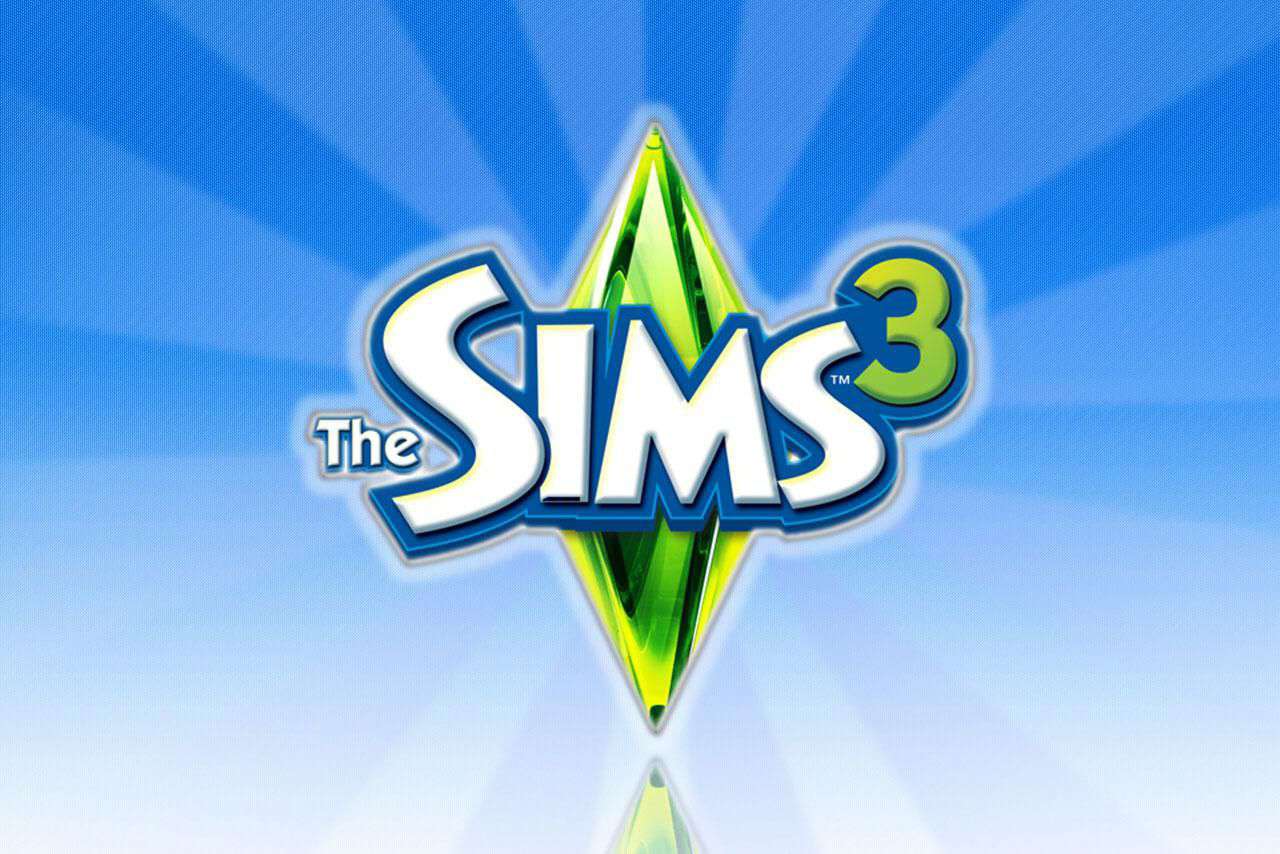
EA / The Sims Studios
Przyczyny niedziałających kodów w The Sims 3
Podobnie jak inne tytuły z serii, The Sims 3 obsługuje setki kodów, które gracze mogą wprowadzić w ukrytej konsoli. Podczas gry zazwyczaj możesz wywołać okno kodów za pomocą następujących skrótów klawiaturowych:
- Na komputerze Mac naciśnij komenda+przesunięcie+C.
- W systemie Windows naciśnij Ctrl+przesunięcie+C.
Jeśli powyższe metody nie działają, oznacza to, że klawiatura może mieć inną konfigurację lub może wystąpić usterka oprogramowania, którą można rozwiązać, opróżniając pamięć i rozpoczynając od nowa. Inne oprogramowanie, które wykorzystuje skróty klawiaturowe, również może zakłócać działanie The Sims 3.
Po uruchomieniu konsoli do cheatów wpisz pomoc i naciśnij wchodzić aby wyświetlić listę wszystkich kodów dostępnych w grze.
Jak to naprawić, gdy okno kodów do gry The Sims 3 nie otwiera się
Wypróbuj te kroki po kolei, aż uzyskasz dostęp do okna kodów w The Sims ™ 3:
Możesz skorzystać z tych samych kroków rozwiązywania problemów, aby naprawić problem, gdy pasek kodów The Sims 4 nie otwiera się.
-
Kliknij poza pole wyszukiwania. Jeśli jesteś w trybie budowania / kupowania, upewnij się, że pole wyszukiwania nie jest zaznaczone przed wprowadzeniem skrótu do okna kodów.
-
Dołącz klucz Windows. Na niektórych komputerach z systemem Windows musisz użyć skrótu Ctrl+przesunięcie+Klawisz Windows+C aby otworzyć konsolę kodów. Naciśnij i przytrzymaj każdy z czterech klawiszy jednocześnie, a następnie zwolnij klawisze, gdy otworzy się okno kodów.
-
Uwzględnij klawisze Ctrl i Shift. Inny skrót klawiaturowy, który możesz wypróbować, to Ctrl+przesunięcie+Ctrl+przesunięcie+C. Trzymaj oba przesunięcie i Ctrl klawisze po obu stronach klawiatury. Po naciśnięciu wszystkich czterech klawiszy zwolnij klawisze tylko po prawej stronie, trzymając lewy Ctrl i przesunięcie wciśnięte klawisze, a następnie naciśnij C.
Użytkownicy komputerów Mac powinni zastąpić dowolne wystąpienie Ctrl z komenda Wprowadź te skróty klawiaturowe.
-
Zrestartuj komputer. Zapisz grę i uruchom ponownie komputer, a następnie spróbuj ponownie. Jeśli tym razem okno oszustwa zadziała, wystąpił tymczasowy błąd.
-
Wyłącz niestandardowe oprogramowanie myszy. Upewnij się, że nie masz włączonego żadnego niestandardowego oprogramowania do wskazywania kursora lub myszy. Te programy mogą zakłócać działanie konsoli oszukiwania. Rozważ usunięcie oprogramowania lub przynajmniej nie używanie go podczas gry w The Sims 3.
-
Zamknij inne uruchomione oprogramowanie. Jeśli masz uruchomiony inny program, który obsługuje skróty klawiaturowe, może to powodować konflikt z The Sims 3.
-
Zmień skróty klawiszowe AMD. Jeśli masz kartę graficzną AMD, sprawdź ustawienia, aby zobaczyć, czy inny skrót klawiaturowy nie koliduje z The Sims 3. Aby wyłączyć skróty klawiszowe AMD, przejdź do Preferencje Menu, wybierz Przełącz skrót klawiszowy nakładki Radeon, a następnie naciśnij Kasować klawisz.
-
Przywróć domyślne ustawienia The Sims 3. Nie musisz odinstalowywać gry, aby ją zresetować. Jednak utracisz wszelkie ustawienia niestandardowe, więc rozważ to rozwiązanie jako ostateczność.
